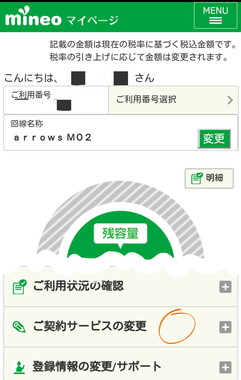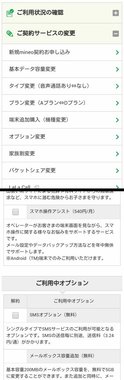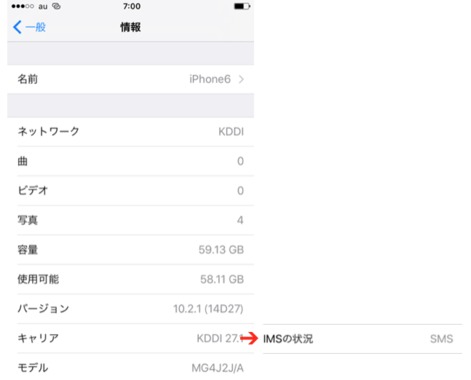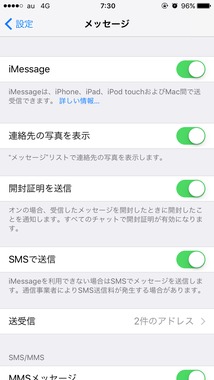至急
SMSが届きません(/ _ ; )
- メールサービス/SMS
- iPhone 6 au
- mineo(au)
少し前にドコモからマイネオに変わりました。
マイネオに変わってから
SMSを受信することができません。
ちなみにドコモからマイネオに変えるときにiPhoneも新しくしました!
4 件の回答
Xperia XZ1 SO-01K docomo(OCN モバイル ONE)
ベストアンサー獲得数 170 件
auプランならばSNSも無料ですが、申込みが必要になります。
申込みされましたか。
確認するにはマイページにeoIDでログインして、円グラフの下、
「ご利用状況の確認」で一番上の「ご契約内容照会」をクリックしてください。
下のほうまでスクロールすると「オプション」の欄が出てきます。
この中に「SMSオプション」をみつけてください。「未契約」になっていませんか。
auプランならそのまま「変更」から無料で申し込むことができます。
ちなにみ、ドコモプランの場合は「SMSオプション」の項目はありません。
申込みされましたか。
確認するにはマイページにeoIDでログインして、円グラフの下、
「ご利用状況の確認」で一番上の「ご契約内容照会」をクリックしてください。
下のほうまでスクロールすると「オプション」の欄が出てきます。
この中に「SMSオプション」をみつけてください。「未契約」になっていませんか。
auプランならそのまま「変更」から無料で申し込むことができます。
ちなにみ、ドコモプランの場合は「SMSオプション」の項目はありません。
- 1
あいだの5件を表示
Xperia XZ1 SOV36 au(povo)
ベストアンサー獲得数 391 件
>>10 あやねねねさん
Aプランのシングルプラン(データ専用)の場合では、
1. mineo マイページ( https://my.mineo.jp/ )へ eoID でログイン
2. 下にスクロールして「ご契約サービスの変更」の「オプション変更」をタップ
3. 「お申し込みオプション」に「SMSオプション」が表示されている場合は SMS なし
「ご利用中オプション」に「SMSオプション」が表示されている場合は SMS あり
Aプランであれば、申し込んだ際に外していなければ初期設定で SMS ありになっているはずなのですが。
PCで確認しているので、スマホだと + をタップして一覧を展開するなどの操作があると思います。
なお、デュアルプラン(音声つき)の場合は、SMS は標準で使えるはずなのですが。
Aプランのシングルプラン(データ専用)の場合では、
1. mineo マイページ( https://my.mineo.jp/ )へ eoID でログイン
2. 下にスクロールして「ご契約サービスの変更」の「オプション変更」をタップ
3. 「お申し込みオプション」に「SMSオプション」が表示されている場合は SMS なし
「ご利用中オプション」に「SMSオプション」が表示されている場合は SMS あり
Aプランであれば、申し込んだ際に外していなければ初期設定で SMS ありになっているはずなのですが。
PCで確認しているので、スマホだと + をタップして一覧を展開するなどの操作があると思います。
なお、デュアルプラン(音声つき)の場合は、SMS は標準で使えるはずなのですが。
- 11
MNPでの転入で、音声通話付きのデュアルタイプであれば、ここらへんのSMSに関する項目を操作すれば改善されるかもしれないです
http://support.mineo.jp/setup/guide/ios_network.html
http://support.mineo.jp/setup/guide/ios_network.html
- 6
iPhone16 Pro(楽天モバイル)
ベストアンサー獲得数 660 件
あやねねね さん、お早うございます。
下記の手順を試してください。
✅ 「設定」→「一般」→「情報」→キャリア」2度(または数度)タップ
✅ 「IMSの状況 SMS」の表示がなければ、不具合が発生します。
「IMSの状況 SMS」の表示があれば『A』の手順へ
📌 添付画像はタップ(クリック)すると拡大されます。
✅ プロファイルの削除と再インストール
📌 念の為、iPhoneのバックアップは事前に行ってください。
📌 mineoスイッチ(Ver3.1.0 )はWi-Fiがなくても、プロファイルのインストールが簡単にできます。
mineoスイッチはこちらhttp://mineo.jp/r/app/support/appstore.html
✅プロファイルの削除 削除方法はこちら
ⓘ「設定」→「一般」→「プロファイル」をタップ
ⓘ mineoのプロファイルを選択し、「プロファイルを削除」をタップ
✅「設定」→「一般」→「リセット」→「すべての設定をリセット」
✅ プロファイルを再インストール 📌 mineoスイッチ、又はwi-fi環境で
✔️ 注記「すべての設定をリセット」は初期化ではありません。
✔️ Wi-Fiのパスワードを確認しておいてください。
📌 【リセットされる内容】
ⓘ ホーム画面の「設定」アプリで、設定した内容がリセットされます。
ⓘ Wi-Fiの設定、パスコードロックの解除、アラーム設定、通話音量、画面の明るさなど
ⓘ 連絡先、ダウンロードしたアプリケーションや音楽などは消失しません
『A』 iMessage(SMS)
✅ 必ずwi-fiはオフにしてください ←大切な設定事項です。
✅「設定」→「メッセージ」の"iMessage"と"件名欄"をオフにしてください。
✅ SMSで宛先に、ご自身の電話番号を入力して、本文は「テスト」などの文字を入力して送信します。
📌 送信も、受信も同時に確認できます。
📌 吹き出しの色が緑色であればOKです!
📌 この場合はiMessageが利用できなくなりますが、利用頻度が少なければこの設定のままか、様子を見て後日iMessageをオンを試してください。
下記の手順を試してください。
✅ 「設定」→「一般」→「情報」→キャリア」2度(または数度)タップ
✅ 「IMSの状況 SMS」の表示がなければ、不具合が発生します。
「IMSの状況 SMS」の表示があれば『A』の手順へ
📌 添付画像はタップ(クリック)すると拡大されます。
✅ プロファイルの削除と再インストール
📌 念の為、iPhoneのバックアップは事前に行ってください。
📌 mineoスイッチ(Ver3.1.0 )はWi-Fiがなくても、プロファイルのインストールが簡単にできます。
mineoスイッチはこちらhttp://mineo.jp/r/app/support/appstore.html
✅プロファイルの削除 削除方法はこちら
ⓘ「設定」→「一般」→「プロファイル」をタップ
ⓘ mineoのプロファイルを選択し、「プロファイルを削除」をタップ
✅「設定」→「一般」→「リセット」→「すべての設定をリセット」
✅ プロファイルを再インストール 📌 mineoスイッチ、又はwi-fi環境で
✔️ 注記「すべての設定をリセット」は初期化ではありません。
✔️ Wi-Fiのパスワードを確認しておいてください。
📌 【リセットされる内容】
ⓘ ホーム画面の「設定」アプリで、設定した内容がリセットされます。
ⓘ Wi-Fiの設定、パスコードロックの解除、アラーム設定、通話音量、画面の明るさなど
ⓘ 連絡先、ダウンロードしたアプリケーションや音楽などは消失しません
『A』 iMessage(SMS)
✅ 必ずwi-fiはオフにしてください ←大切な設定事項です。
✅「設定」→「メッセージ」の"iMessage"と"件名欄"をオフにしてください。
✅ SMSで宛先に、ご自身の電話番号を入力して、本文は「テスト」などの文字を入力して送信します。
📌 送信も、受信も同時に確認できます。
📌 吹き出しの色が緑色であればOKです!
📌 この場合はiMessageが利用できなくなりますが、利用頻度が少なければこの設定のままか、様子を見て後日iMessageをオンを試してください。
- 8